Si eres de las personas que tienen dificultades para retener y memorizar conceptos, textos, asignaturas, estas de suerte, porque ha surgido una nueva herramienta, un nuevo software que te va a ir guiando paso a paso en el proceso de aprendizaje y lo mejor de todo es que podemos disfrutar de Cmaptools gratis, que es una aplicación para hacer mapas conceptuales que tiene todo lo que necesitas.
Descargar Cmaptools gratis para Windows, Mac y Linux
En nuestra web puedes descargar Cmaptools gratis, que tiene diferentes grados de interacción y de desarrollo por lo que puede ser utilizado por estudiantes muy jóvenes.
Verás que tienes que rellenar un formulario de contacto en la izquierda y en la parte derecha podrás elegir la versión de tu sistema operativo. Lo único que quiere con ese formulario es enviarte información gratuita sobre el programa y puedes eliminar tu suscripción en cualquier momento.
Descargar Cmaptools Portable
Cmaptools Portable te permite ejecutar la aplicación desde cualquier dispositivo portátil, como una memoria USB, sin necesidad de instalarla en tu ordenador. Así que sin dar más vueltas en este articulo te vamos a explicar cómo descargar Cmaptools y empezar a usarlo de inmediato.
Las ventajas de disponer de una aplicación en versión Portable, son muy apreciadas por profesores y estudiantes, que pueden compartir sus datos, sin necesidad de dejar que otros manipulen sus equipos. Al no ser instalado en ordenadores comunitarios, no se sobrecarga su capacidad de almacenaje de estos. A pesar de que existe la posibilidad de tener toda la información en la nube, a través de “Cmaptools en la nube”, con la versión Portable no necesitas estar registrado. Si quieres hacer un uso de Cmaptools de forma puntual, es la mejor opción para no tener que instalar y desinstalar.
Cmaptools Online
Llamamos mapa conceptual online a Cmap Cloud. Esta alternativa de Cmaptools, permite centralizar y compartir información entre varios usuarios, los cuales pueden modificar, actualizar y borrar, es decir, ser los administradores de toda la información allí almacenada.
¿Cómo instalar Cmaptools?
¿Tienes dudas sobre como puedes instalar Cmaptools en los diferentes sistemas operativos?, pues no te preocupes, vamos a ver una guía paso a paso de como hacerlo en cada uno de ellos:
Instalar Cmaptools en Windows paso a paso
Proceso de instalación:
Descargar Cmaptools en el enlace que te hemos dejado más arriba. El programa lo identificaréis fácilmente, el icono que os aparecerá en el ordenador es el siguiente. La última versión es Cmaptools v5.05.01.

Posicionarse sobre el icono, clic del ratón y seleccionar: “ejecutar como administrador”.
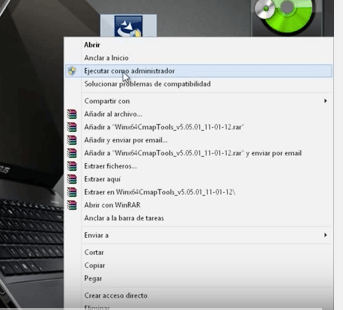
Inmediatamente comenzará la instalación. La primera fase de dicha instalación es muy sencilla y solo hay que pulsar “siguiente” en la mayoría de las pantallas.

Aceptaremos los términos y acuerdos y pulsamos de nuevo siguiente.
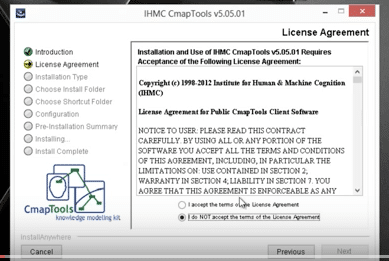
En la siguiente pantalla dejaremos la configuración estándar que viene por defecto y pulsar siguiente.
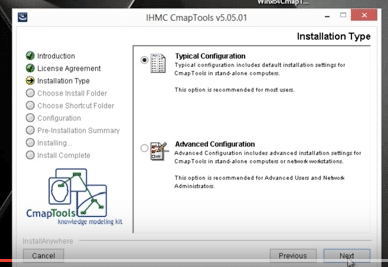
Ahora tenemos la opción de elegir el destino del programa. Si se desea mantener el directorio que da Cmaptools por defecto, pulsar siguiente.
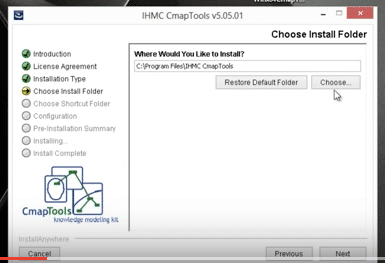
Si por el contrario, se desea una ubicación diferente, pinchar en “choose”.

De nuevo tenemos una pantalla de pulsar siguiente.
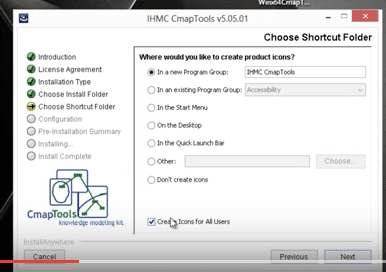
Finalmente pulsamos instalar. El proceso de instalación no lleva mucho tiempo. Como habéis comprobado la secuencia de pasos es muy sencilla.
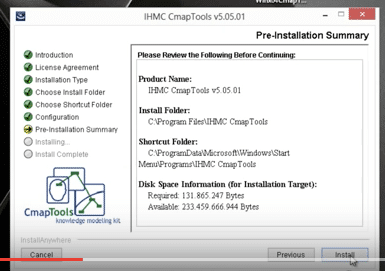
La última opción que vamos a tener que elegir es el idioma. Seleccionar español y pulsar siguiente.

Finalmente pulsamos “Done”. Ya tenemos instalado CmapTools v5.05.01.
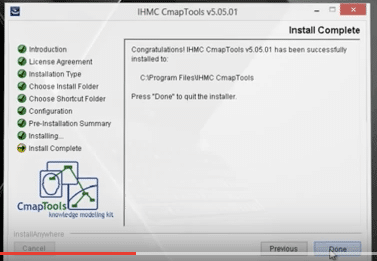
Ahora vamos a ejecutar el programa. Si tienes Windows 8 o Windows 10, pulsa la tecla de Windows y teclea el nombre del programa para buscarlo. Como verás aparece habilitado a la izquierda de la pantalla.

En caso de Windows 7, buscar el programa ejecutable desde el directorio de archivos. Pulsar Permitir el acceso.

En la siguiente pantalla rellenamos los campos con datos, incluso el correo electrónico. Si es importante tomar nota del nombre de usuario que escribamos y la contraseña. Por último aceptar.
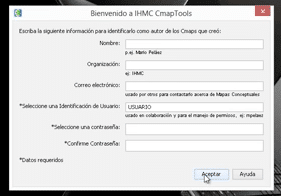
Ya hemos terminado, nuestro Cmaptools está preparado para ofrecernos el mejor software de diseño y ejecución de esquemas o mapas conceptuales.
Instalación de Cmaptools en Mac
Pulsar en el link de descarga que te hemos dejado más arriba. El programa está en su versión 6.01 y ocupa unas 3 MB. La velocidad de descarga dependerá de la red wifi.
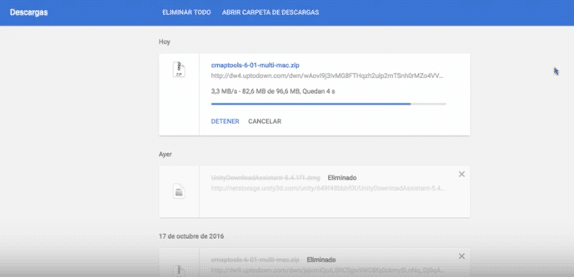
En el siguiente paso, nos vamos a la carpeta de descargas y copiamos el archivo en el escritorio.

Para descomprimir la carpeta, pulsáis doble clic o seleccionáis: “abrir como” y “Utilidad de Compresión”. Depende de la configuración que tengáis en vuestro equipo.

Se obtiene el siguiente archivo que se abre con doble clic

A partir de este momento vamos a ir siguiendo los pasos de la instalación. En la primera pantalla pulsamos NEXT.

Aquí tendremos que aceptar los términos y acuerdos y pulsamos de nuevo siguiente (NEXT).
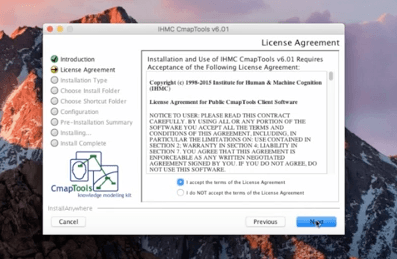
En la siguiente pantalla, vamos a seleccionar la configuración estándar que viene por defecto y pulsamos siguiente (NEXT).

En este paso podemos elegir el directorio del programa. Yo aconsejo mantener la que viene por defecto. y pulsar siguiente (NEXT).

De nuevo otra pantalla para pulsar NEXT.

Finalmente instalar.

Una vez terminada la instalación, aparecerá el menú para seleccionar el idioma. Nosotros elegiremos español.
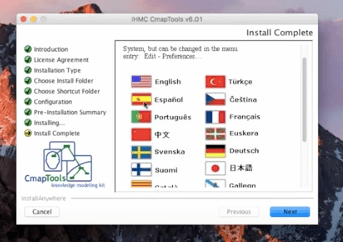
Esperamos a que cargue y con este último paso hemos terminado la instalación. Pulsar Done.

Buscamos en aplicaciones la carpeta IHMC CmapTools.
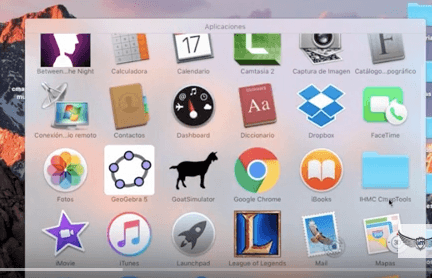
Abrimos la carpeta para encontrar el archivo ejecutable de Cmaptools.
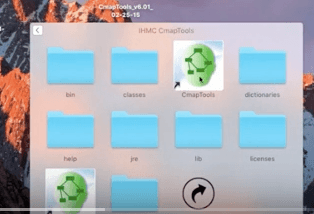
Al ejecutar el programa nos aparecerá una hoja de registro de datos. Rellenarla y seguir.
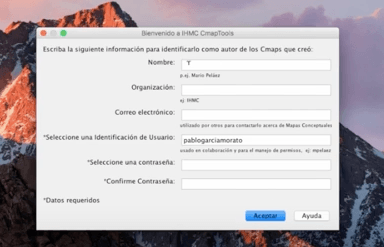
Por último ya tenemos las dos pantallas para comenzar a trabajar con Cmaptools.

instalación de Cmaptools Portable
Pulsar en el link de descarga que hay un poco más arriba. Al terminar la descarga tendremos primero el archivo CmapToolPortable.rar, que dependiendo de tu navegador, te lo situará en un lugar u otro de la pantalla.

El siguiente paso es descomprimirlo. Para ello, pulsamos clic derecho en el ratón, y 7-Zip, o cualquier otro programa para descomprimir archivos.
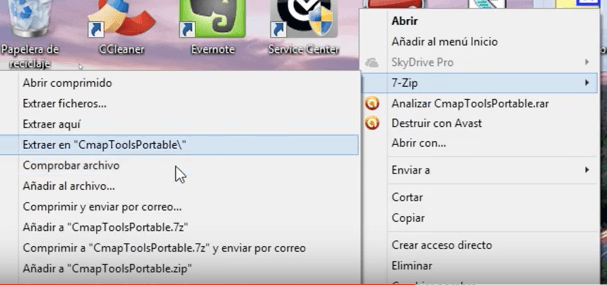
Cuando se descomprime, aparece en el escritorio, la carpeta del programa.

Abrimos la carpeta y nos aparece el siguiente contenido.
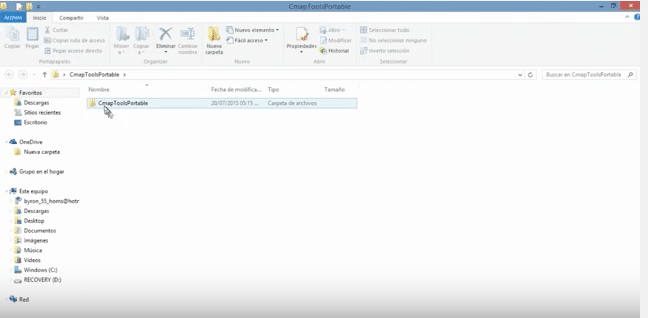
Vamos abriendo los diferentes archivos, hasta llegar a la última ventana, donde nos aparece la carpeta CmapToolsPortable.exe.
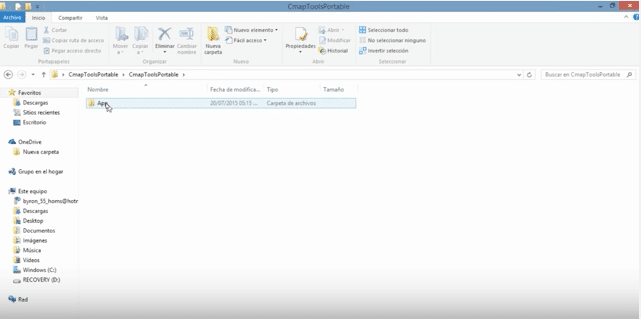


Vamos a ejecutarlo, tardará unos segundos y finalmente se abrirá nuestro CmapToolsPortable.
Manual de Cmaptools Online
Partimos de las dos ventanas que se abren cuando ejecutamos la aplicación. Pinchamos Cmaps en la Nube.
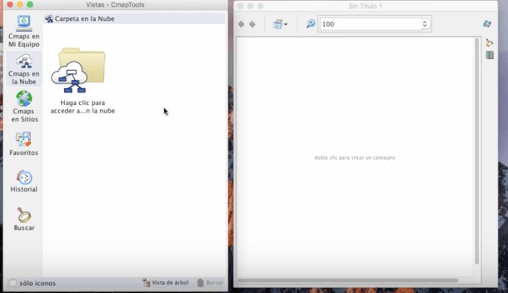
Nos situamos con el cursor, sobre el icono que nos aparece en la ventana izquierda, damos clic, y nos aparece un nuevo desplegable para que cumplimentemos con nuestros datos. Así cuando queramos abrir este archivo desde otro ordenador tendremos que hacerlo con la cuenta que vamos a crear en este paso.
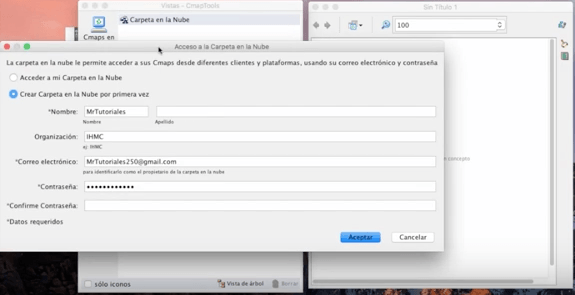
Una vez que rellenemos los datos y aceptemos, nos aparecerá una nueva ventana indicándonos que la cuenta está siendo agregada.
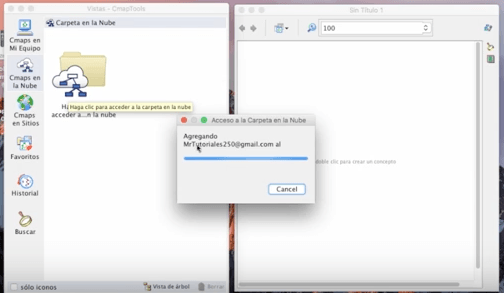
Seguidamente van a enviar un código de verificación al correo electrónico que le hayamos indicado.

Una vez que pulsemos el link que recibamos en el correo, nos llevará a una página donde iniciaremos las sesión.

Y ya tenemos nuestra cuenta en la nube.

Pulsando “Start Building Your Camps», nos saldrían todos los mapas que tengamos archivados en la nube.

Supongamos que hemos realizado un mapa conceptual, lo único que tenemos que hacer, es copiarlo desde la carpeta “Cmaps en Mi equipos” a la carpeta “Cmaps en la nube”. En la fotografía siguiente se ve con claridad, el paso de copia/pega.
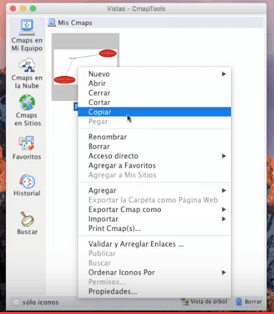
Pero para aquellos que desconozcan que es un mapa conceptual, de una forma rápida, podemos decir que es un esquema, un resumen, que concentra en un gráfico toda la información relativa a un texto, una idea, un libro, un tema, etc.
El programa que actualmente es más popular, y que ha sido diseñado para realizar esa actividad, es Cmaptools. Cmaptools, además, está preparado para ser ejecutado en Windows, Mac y Portable. Su desarrollador fue el Instituto for Human and Machine Cognition (IHMC) en Florida. La ultima versión es IHCM CmapTools v6.0.
Tutorial de Cmaptools
El tutorial que vais a seguir, a través de los pasos que os vamos a detallar, está enfocado al manejo del programa Cmaptools, en ningún caso va a indicaros como extraer la información más importante de un texto, ni la relación que hay entre ella. Sin embargo, el trabajo que exige ejecutar estos mapas conceptuales o esquemas, obliga a los implicados, de alguna manera, a tener que trabajar con la información, manipularla mentalmente, retenerla, analizarla y al final, memorizarla casi si darse cuenta. Hacer un esquema, es una de las herramientas que todos los estudiantes han tenido que aprender en algún momento de su vida, ahora Cmaptools nos ayuda a retomar este trabajo.
También te dejo este vídeo de YouTube para que puedas verlo de forma gráfica:
Antes de comenzar con el programa, debemos saber que existen dos tipos de elementos en los gráficos o esquemas de Cmaptools. Las figuras o formas geométricas, cuadrados, rectángulos, círculos, elipses, etc, y las lineas de unión entre estas formas. En las primeras, se van a escribir los conceptos, y en las segundas, las palabras de relación entre esos conceptos. Al igual que en un organigrama, los conceptos podrán estar distribuidos, clasificados, en planos o niveles de mayor a menor importancia, o por tipo de familia, o cualquier otra característica, que los agrupe en conjuntos diferentes.
El siguiente manual es muy práctico, ya que nos vamos a centrar, en las diferentes opciones que tenemos con las pantallas de CmapTools. La mayoría de los pasos irán acompañados de capturas.
Cada vez que ejecutemos el programa, se nos van a abrir dos ventanas. En una nos aparecerán todos los esquemas o mapas conceptuales, que tengamos grabados (izquierda de la foto) y la otra, es para escribir o diseñar un nuevo esquema (derecha de la foto).

Si quisiéramos ver los esquemas en diferentes ordenadores, tendríamos que activar la opción de Cmaps en la Nube. Para ello pulsamos el icono, rellenamos los campos de la pantalla que nos aparece y seguimos el proceso de verificación.
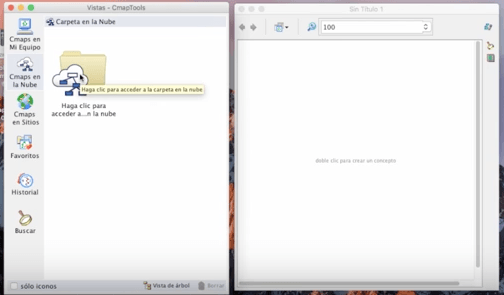
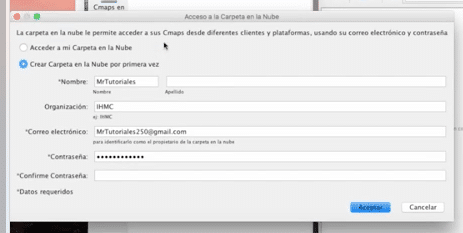
Independientemente del proceso anterior, vamos a centrarnos en la pantalla de la derecha. El mismo programa nos va a indicar que pulsemos doble clic, y nos aparecerá, por un lado un objeto en el centro de la pantalla, y por otro, el menú con todas las opciones, para diseñar la fuente, el objeto, la linea y modelo de esquema Cmap.

Nos aparecerá también, el primer rectángulo para empezar a escribir el primer concepto, que será la primera fase de nuestro mapa conceptual. En esta pestaña, podremos modificar el tipo de letra, tamaño, negrita, cursiva, color, etc., tiene las opciones de un procesador de textos.

Si nos situamos en la pestaña de “Objeto”, podremos modificar el color del relleno, la forma del objeto, la forma y color del perímetro, etc.

La pestaña de “Línea”, es la que nos va a permitir dibujar las uniones entre las figuras, donde están escritos los conceptos. Para ello, simplemente, situar el ratón sobre las flechas que aparecen encima del objeto y arrastrar. Al arrastrar y soltar el ratón, nos aparecerá al final de la línea, otro objeto para escribir un nuevo concepto, y un recuadro en mitad de la línea, para escribir una relación entre ellos. En esta misma pestaña, podremos dar formato (grosor, tipo, color) al segundo objeto del esquema, la línea, según nuestro criterio.
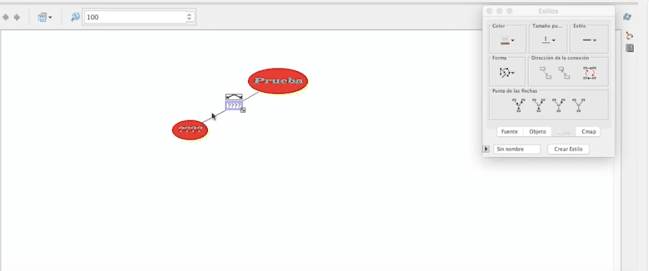
Todos los elementos pueden moverse con el ratón, para posicionarlos donde queramos, e ir formando el esquema. También existe la opción de meter una imagen de fondo.

Una vez que tengamos terminado el esquema, vamos a archivo, guardar como y rellenamos los campos que nos van a aparecer, en una nueva ventana, según la fotografía siguiente.
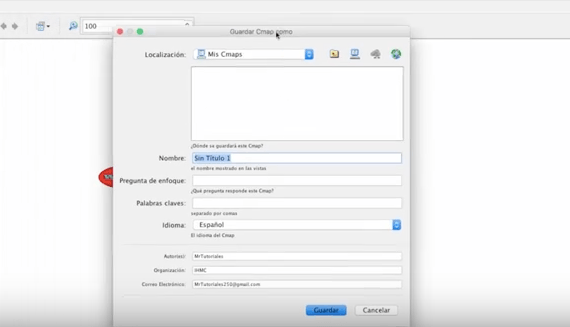
Para visualizar nuestros documentos, esquemas o mapas conceptuales archivados, nos vamos a la pantalla que se nos abrió al principio y allí los encontraremos archivados. En esta ventana, podemos abrir de nuevo, cerrar, borrar, etc…

En el caso de querer copiar nuestro esquema en un documento de Word, por ejemplo, damos botón derecho, exportar como e imagen. Se archivará donde le indiquemos y esta imagen es la que luego pegaremos en el documento de Word.

Como veis es un programa muy sencillo e intuitivo. Está adaptado a todos los niveles de interacción y densidad de la materia a esquematizar.
Cmaptools para hacer esquemas, mapas conceptuales y mapas mentales
Cuando se dibuja un mapa de concepto o mapa conceptual, estamos obligando a nuestra mente a jugar con los conceptos, a manejarlos en diferentes momentos, a buscar sus relaciones, a situarlos en niveles de importancia, en definitiva, es un proceso activo que favorece el aprendizaje, crea un poso de conocimiento y aumenta nuestra capacidad de memorizar de forma exponencial, en función del número de mapas de conocimiento que se ejecuten.
Así, los actuales mapas de concepto son herramientas para organizar y representar los conocimientos según la moda actual de esquematización. En nuestra página podrás aprender que es un mapa de concepto, como se construyen y para que se usan. En definitiva todo acerca de Cmaptools.

IHMC ha desarrollado diferentes versiones de programas de Cmaptools que permitan a los usuarios construir sus mapas de concepto en sus ordenadores personales, en iPad y páginas web. El software permite que estos esquemas gráficos puedan ser compartidos, visualizados desde cualquier lugar, enviados a través de links de conexión y sincronizados para verlos simultáneamente con otros usuarios.
Cmaptools es gratis y también es un software usado tanto de forma privada como en colegios e instituciones de todo el mundo. Hay una gran variedad de niveles de manejo para que se adapte a todas las edades y complejidad del aprendizaje. Para avalar este nuevo concepto y forma de aprender, vamos a ofrecerte una gran variedad de testimonios de instituciones, empresas y colegios que ya lo emplean.
Un poco más abajo te ofrecemos todos los enlaces de descarga de Cmaptools totalmente gratis. Sin ninguna duda el mejor programa para hacer mapas conceptuales o mentales que vas a encontrar.
